
En cualquier momento puede imprimir los informes de una máquina, pedido o turno de un pedido. Se imprimirá únicamente el informe que esté activo en ese momento.
Ejemplo: La operación “Parte interior T1 (5/0)” del pedido 2018-0006 ha finalizado en la máquina de imprimir. Usted desea imprimir ahora el informe “Evaluación de la operación” para esta operación.
1.Cambie a la pestañeta “Evaluación del pedido”.
2.Seleccionar la operación “Parte interior T1 (5/0)” del pedido 2018-0006 en la lista de pedidos/operaciones.
3.Cambie a la pestañeta “Evaluación de la operación”.
4.Haga clic en el siguiente botón:


Alternativamente puede pulsar la combinación de teclas “Ctrl+P”.
5.Seleccionar la impresora en la que desee imprimir la evaluación de la operación.
6.Haga clic en el botón “OK”.
Se imprimirá la evaluación de la operación.
Guardar un informe en un archivo PDF
Puede guardar en formato PDF en cualquier momento los informes de una máquina, pedido o turno. Se guardará únicamente el informe que esté activo en ese momento.
1.Cambie a la pestañeta “Evaluación del pedido”.
2.En la lista de pedidos/operaciones seleccione la operación que desea guardar.
3.Cambie a la pestañeta “Evaluación de la operación”.
4.Haga clic en el siguiente botón:


Se abrirá el siguiente cuadro de diálogo:

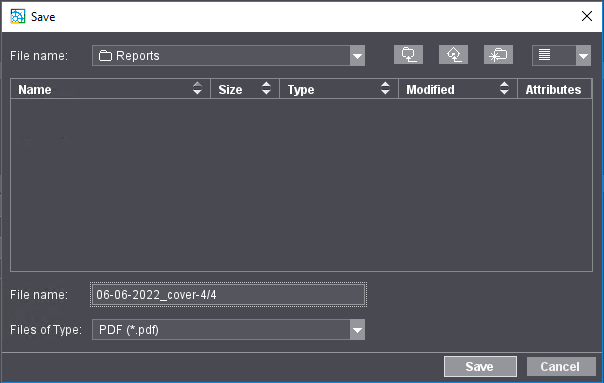
5.Seleccionar la carpeta en la que se debe guardar el archivo PDF (1).
6.Introduzca el nombre del archivo PDF (2).
Es recomendable introducir un nombre de archivo que le permita reconocer después con rapidez el informe.
7.Haga clic en “Guardar”.
Borrar informes de los pedidos
Los informes sobre los pedidos generados por Analyze Point se pueden borrar individualmente. Esto se recomienda, p. ej., cuando un pedido ya ha sido procesado completamente y ya no se necesita su informe.
Sólo se borrarán los datos del informe sobre el pedido. En los informes restantes (p. ej. en los informes de turno) se siguen mostrando los datos de los pedidos. Los datos del pedido propiamente dichos no se borrarán, de modo que el pedido sigue apareciendo en el área “Pedidos”.
![]() Nota: Para borrar los datos del informe necesita el derecho de acceso “Analyze Point - Administración”. El borrado de los datos de un informe ya no puede ser anulado, es decir, los datos borrados no pueden recuperarse.
Nota: Para borrar los datos del informe necesita el derecho de acceso “Analyze Point - Administración”. El borrado de los datos de un informe ya no puede ser anulado, es decir, los datos borrados no pueden recuperarse.
1.Cambie a la pestañeta “Pedidos”.
2.En la lista de pedidos seleccione el pedido que desea eliminar.
Alternativamente puede filtrar el pedido con el filtro.
3.Pulse la tecla “Del”.
4.Confirme la consulta con “Sí”.
Se borrarán los datos del informe de este pedido.
HD Declaracion de privacidad | Huella | Prinect Know How | Prinect Release Notes